A
Alihan Çelik
Misafir
Windows 11 Verimlilik Araçları , modern tasarımı ve gelişmiş özellikleriyle dikkat çeken bir işletim sistemi olsa da, birçok kullanıcı tarafından fark edilmeyen verimlilik araçları içeriyor. Gizli kalmış bu araçlar, iş akışınızı hızlandırabilir, sistem yönetimini kolaylaştırabilir ve daha üretken olmanızı sağlayabilir. İşte Windows 11’de keşfetmeniz gereken verimlilik özellikleri.
Microsoft PowerToys, Windows 11 kullanıcıları için geliştirilmiş resmi bir araç paketi olup, gelişmiş kısayollar ve kişiselleştirme seçenekleri sunar. Bu paket içindeki bazı özellikler şunlardır:
FancyZones: Çoklu pencere yönetimi için özel düzenler oluşturmanıza yardımcı olur. Özellikle birden fazla monitör kullananlar için idealdir.
PowerRename: Dosyaları toplu olarak yeniden adlandırmayı kolaylaştırır.
Keyboard Manager: Klavye kısayollarını özelleştirmenizi sağlar.
PowerToys, ücretsiz olarak Microsoft Store veya GitHub üzerinden indirilebilir ve iş akışınızı hızlandırmak için güçlü bir araç sunar.
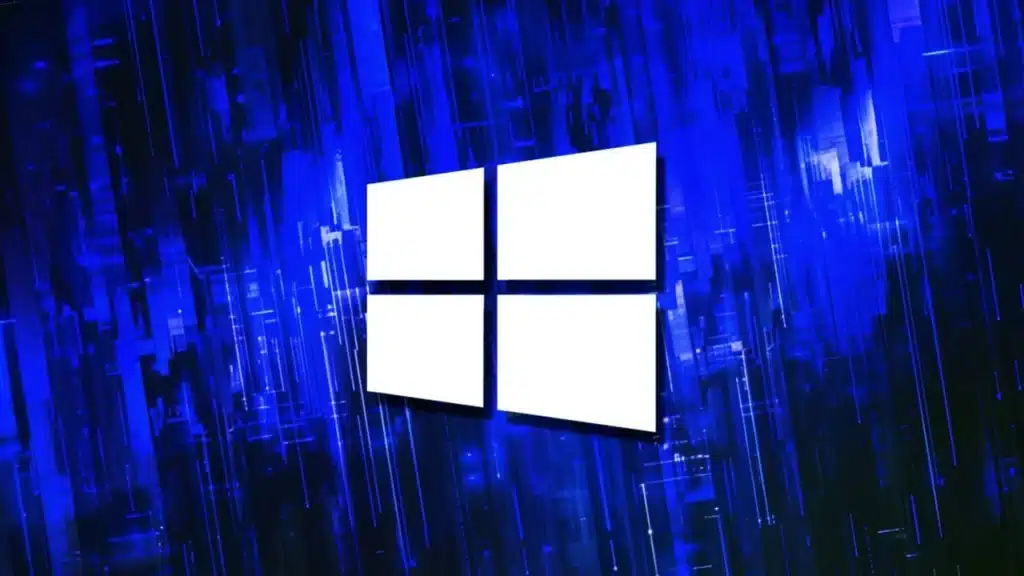
Verimlilik Araçları
Windows 11, birden fazla masaüstü oluşturarak çalışma alanınızı düzenlemenizi sağlayan sanal masaüstü özelliğini geliştirdi.
Win + Tab tuş kombinasyonuna basarak sanal masaüstlerini yönetebilirsiniz.
İş, eğlence ve kişisel kullanım için farklı masaüstleri oluşturabilir ve uygulamalarınızı organize edebilirsiniz.
Artık her masaüstü için özelleştirilmiş duvar kağıdı atayabilir, böylece hangi masaüstünde olduğunuzu kolayca ayırt edebilirsiniz.
Bu özellik, çoklu görev yapmayı seven kullanıcılar için büyük bir kolaylık sağlar.
Not almak veya hızlıca bir ekran görüntüsü yakalamak, iş akışını kesintiye uğratmadan yapılması gereken işlemler arasında yer alır.
Sticky Notes (Yapışkan Notlar):
Win + W tuş kombinasyonu ile erişilebilir.
Hızlı notlar alabilir, önemli hatırlatıcılar ekleyebilir ve senkronize edebilirsiniz.
Snipping Tool (Ekran Alıntısı Aracı):
Win + Shift + S kısayoluyla hızlıca ekran görüntüsü alabilir ve anında düzenleyebilirsiniz.
Yeni güncellenen sürüm, ekran görüntülerini direkt metne çevirme ve OCR teknolojisini destekleme özelliğine sahiptir.
Bu iki araç, hızlı not alma ve içerik paylaşımı konusunda büyük bir avantaj sağlar.
Geleneksel Komut İstemi (CMD) ve PowerShell’in yerini alan Windows Terminal, daha güçlü bir komut satırı deneyimi sunar.
Aynı pencere içinde birden fazla sekme açabilirsiniz.
Özelleştirilebilir temalar ve komutlar sayesinde terminal deneyiminizi kişiselleştirebilirsiniz.
Linux kullanıcıları için Windows Subsystem for Linux (WSL) entegrasyonu sağlar.
Windows Terminal, özellikle IT uzmanları ve yazılımcılar için büyük bir zaman kazandırıcıdır.
Windows 11’de yer alan Focus Sessions (Odak Oturumları), dikkatinizi belirli bir süre boyunca tek bir işe vermenizi sağlamak için tasarlanmış bir üretkenlik aracıdır.
Saat uygulaması içinden erişilebilir.
Pomodoro tekniğine benzer şekilde zaman dilimleri ayarlayarak kesintisiz çalışmanıza yardımcı olur.
Microsoft To-Do ile entegre çalışarak, yapılacaklar listenizi doğrudan odak oturumlarınıza dahil edebilirsiniz.
Özellikle yoğun çalışanlar ve dikkat dağınıklığı yaşayanlar için oldukça etkili bir özellik sunar.
Windows 11, sesli konuşmaları otomatik olarak metne çevirme ve canlı altyazı ekleme özelliğini de beraberinde getiriyor.
Win + Ctrl + L tuş kombinasyonuyla canlı altyazıları açabilirsiniz.
Toplantılarda veya video izlerken anında yazıya dökülmüş metni takip edebilirsiniz.
İngilizce dışında bazı diller için de destek sunmaya başlamıştır ve yakın zamanda daha fazla dil eklenmesi beklenmektedir.
Bu özellik, görsel veya işitsel engeli olan kullanıcılar için de büyük bir kolaylık sağlar.
Bilgisayarınızın gereksiz dosyalarla dolmasını engellemek için Storage Sense (Depolama Algısı) özelliğini etkinleştirebilirsiniz.
Ayarlar > Sistem > Depolama yolunu takip edin.
Storage Sense’i açarak, belirli aralıklarla geçici dosyaları ve kullanılmayan verileri otomatik olarak temizleyebilirsiniz.
Özellikle SSD depolama alanı sınırlı olan cihazlar için bu özellik büyük bir avantaj sunar.
Windows 11’de gizli kalmış birçok verimlilik aracı, iş akışınızı hızlandırmak ve çalışma deneyiminizi geliştirmek için tasarlanmıştır. PowerToys, sanal masaüstleri, Focus Sessions ve Storage Sense gibi araçlar, günlük kullanımda büyük kolaylık sağlar. Bu özellikleri keşfederek Windows 11’i daha verimli kullanabilir ve üretkenliğinizi en üst düzeye çıkarabilirsiniz.
Windows 11 Gizli Kalmış Verimlilik Araçları 2025 yazısı ilk önce BeeTekno yayınlanmıştır.
Okumaya devam et...
1. Verimlilik Araçları PowerToys ile Gelişmiş Üretkenlik
Microsoft PowerToys, Windows 11 kullanıcıları için geliştirilmiş resmi bir araç paketi olup, gelişmiş kısayollar ve kişiselleştirme seçenekleri sunar. Bu paket içindeki bazı özellikler şunlardır:
FancyZones: Çoklu pencere yönetimi için özel düzenler oluşturmanıza yardımcı olur. Özellikle birden fazla monitör kullananlar için idealdir.
PowerRename: Dosyaları toplu olarak yeniden adlandırmayı kolaylaştırır.
Keyboard Manager: Klavye kısayollarını özelleştirmenizi sağlar.
PowerToys, ücretsiz olarak Microsoft Store veya GitHub üzerinden indirilebilir ve iş akışınızı hızlandırmak için güçlü bir araç sunar.
2. Sanal Masaüstleri ile Daha Düzenli Çalışma
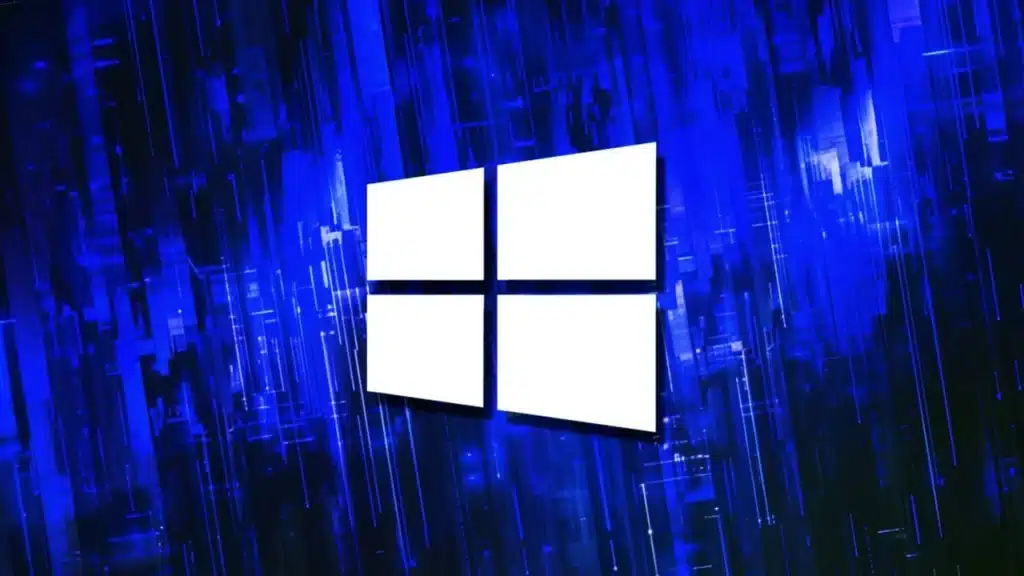
Verimlilik Araçları
Windows 11, birden fazla masaüstü oluşturarak çalışma alanınızı düzenlemenizi sağlayan sanal masaüstü özelliğini geliştirdi.
Win + Tab tuş kombinasyonuna basarak sanal masaüstlerini yönetebilirsiniz.
İş, eğlence ve kişisel kullanım için farklı masaüstleri oluşturabilir ve uygulamalarınızı organize edebilirsiniz.
Artık her masaüstü için özelleştirilmiş duvar kağıdı atayabilir, böylece hangi masaüstünde olduğunuzu kolayca ayırt edebilirsiniz.
Bu özellik, çoklu görev yapmayı seven kullanıcılar için büyük bir kolaylık sağlar.
3. Hızlı Not Alma için Windows Sticky Notes ve Snipping Tool
Not almak veya hızlıca bir ekran görüntüsü yakalamak, iş akışını kesintiye uğratmadan yapılması gereken işlemler arasında yer alır.
Sticky Notes (Yapışkan Notlar):
Win + W tuş kombinasyonu ile erişilebilir.
Hızlı notlar alabilir, önemli hatırlatıcılar ekleyebilir ve senkronize edebilirsiniz.
Snipping Tool (Ekran Alıntısı Aracı):
Win + Shift + S kısayoluyla hızlıca ekran görüntüsü alabilir ve anında düzenleyebilirsiniz.
Yeni güncellenen sürüm, ekran görüntülerini direkt metne çevirme ve OCR teknolojisini destekleme özelliğine sahiptir.
Bu iki araç, hızlı not alma ve içerik paylaşımı konusunda büyük bir avantaj sağlar.
4. Windows Terminal: Gelişmiş Komut Satırı Aracı
Geleneksel Komut İstemi (CMD) ve PowerShell’in yerini alan Windows Terminal, daha güçlü bir komut satırı deneyimi sunar.
Aynı pencere içinde birden fazla sekme açabilirsiniz.
Özelleştirilebilir temalar ve komutlar sayesinde terminal deneyiminizi kişiselleştirebilirsiniz.
Linux kullanıcıları için Windows Subsystem for Linux (WSL) entegrasyonu sağlar.
Windows Terminal, özellikle IT uzmanları ve yazılımcılar için büyük bir zaman kazandırıcıdır.
5. Focus Sessions ile Dikkatinizi Toplayın
Windows 11’de yer alan Focus Sessions (Odak Oturumları), dikkatinizi belirli bir süre boyunca tek bir işe vermenizi sağlamak için tasarlanmış bir üretkenlik aracıdır.
Saat uygulaması içinden erişilebilir.
Pomodoro tekniğine benzer şekilde zaman dilimleri ayarlayarak kesintisiz çalışmanıza yardımcı olur.
Microsoft To-Do ile entegre çalışarak, yapılacaklar listenizi doğrudan odak oturumlarınıza dahil edebilirsiniz.
Özellikle yoğun çalışanlar ve dikkat dağınıklığı yaşayanlar için oldukça etkili bir özellik sunar.
- Otomatik Transkripsiyon ve Canlı Altyazılar
Windows 11, sesli konuşmaları otomatik olarak metne çevirme ve canlı altyazı ekleme özelliğini de beraberinde getiriyor.
Win + Ctrl + L tuş kombinasyonuyla canlı altyazıları açabilirsiniz.
Toplantılarda veya video izlerken anında yazıya dökülmüş metni takip edebilirsiniz.
İngilizce dışında bazı diller için de destek sunmaya başlamıştır ve yakın zamanda daha fazla dil eklenmesi beklenmektedir.
Bu özellik, görsel veya işitsel engeli olan kullanıcılar için de büyük bir kolaylık sağlar.
7. Otomatik Dosya Temizleme: Storage Sense
Bilgisayarınızın gereksiz dosyalarla dolmasını engellemek için Storage Sense (Depolama Algısı) özelliğini etkinleştirebilirsiniz.
Ayarlar > Sistem > Depolama yolunu takip edin.
Storage Sense’i açarak, belirli aralıklarla geçici dosyaları ve kullanılmayan verileri otomatik olarak temizleyebilirsiniz.
Özellikle SSD depolama alanı sınırlı olan cihazlar için bu özellik büyük bir avantaj sunar.
Windows 11’de gizli kalmış birçok verimlilik aracı, iş akışınızı hızlandırmak ve çalışma deneyiminizi geliştirmek için tasarlanmıştır. PowerToys, sanal masaüstleri, Focus Sessions ve Storage Sense gibi araçlar, günlük kullanımda büyük kolaylık sağlar. Bu özellikleri keşfederek Windows 11’i daha verimli kullanabilir ve üretkenliğinizi en üst düzeye çıkarabilirsiniz.
Windows 11 Gizli Kalmış Verimlilik Araçları 2025 yazısı ilk önce BeeTekno yayınlanmıştır.
Okumaya devam et...